谷歌浏览器提示此标签页的内容正在被共享怎么办
1、首先打开谷歌浏览器,在浏览器右上方可以看到由三个点组成的“自定义及控制 Google chrome”图标,使用鼠标点击该图标。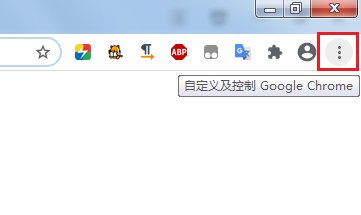
2、点击之后下方会弹出谷歌浏览器的菜单窗口,将鼠标移动到“更多工具”这一项上,在弹出的二级菜单中点击“扩展程序”就可以了。
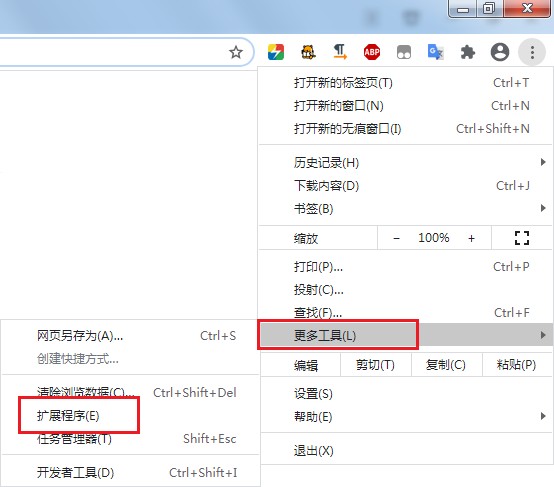
3、此时我们会进入谷歌浏览器的扩展管理页面,在页面中找到最近安装过的插件,如下图所示点击插件右下角的开关将其停用,反复尝试找到导致标签页被共享的插件就可以了。
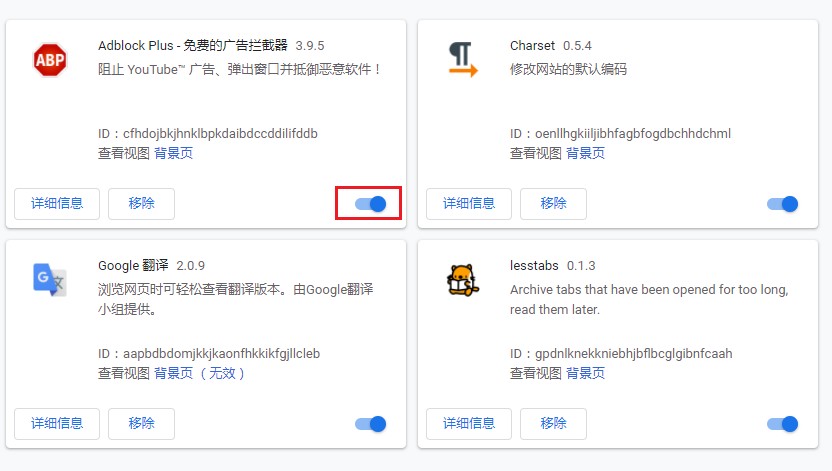
以上就是关于谷歌浏览器提示此标签页的内容正在被共享怎么办的全部内容,大家按照上面的方法来进行操作,就可以解决此标签页的内容正在被共享的问题了。